Atualizado em July 2025: Pare de receber mensagens de erro que tornam seu sistema mais lento, utilizando nossa ferramenta de otimização. Faça o download agora neste link aqui.
- Faça o download e instale a ferramenta de reparo aqui..
- Deixe o software escanear seu computador.
- A ferramenta irá então reparar seu computador.
Vivemos no mundo onde a tecnologia está progredindo rapidamente e à medida que floresce, o uso de florações multimídia. Arquivos de vídeo têm sido a espinha dorsal do entretenimento, e há uma grande chance de que alguém possa ter se deparado com um formato multimídia chamado
MKV files(Alaska)
de outras pessoas ou baixado da internet.
Tabela de Conteúdos
O que é um arquivo MKV
Atualizado: julho 2025.
Recomendamos que você tente usar esta nova ferramenta. Ele corrige uma ampla gama de erros do computador, bem como proteger contra coisas como perda de arquivos, malware, falhas de hardware e otimiza o seu PC para o máximo desempenho. Ele corrigiu o nosso PC mais rápido do que fazer isso manualmente:
- Etapa 1: download da ferramenta do reparo & do optimizer do PC (Windows 10, 8, 7, XP, Vista - certificado ouro de Microsoft).
- Etapa 2: Clique em Iniciar Scan para encontrar problemas no registro do Windows que possam estar causando problemas no PC.
- Clique em Reparar tudo para corrigir todos os problemas
Arquivos MKV também conhecidos como
Matroska Video(Alaska)
arquivos é um formato de arquivo de código aberto originado na Rússia e, portanto, adquiriu o nome da palavra russa chamada
matryoshka
o que significa “Nesting Dolls”. Basicamente, os arquivos MKV são formatos de contêiner multimídia que combinam vídeo, áudio e legendas em um único arquivo. Ou seja, um usuário pode incorporar diferentes arquivos de vídeo e áudio em um único formato de arquivo .mkv, mesmo que os elementos usem um tipo diferente de codificação. Esses arquivos são altamente adaptáveis e fáceis de usar. Além disso, suporta quase todos os formatos de vídeo e áudio. Vale a pena ter em mente que o arquivo MKV não é suportado por todos os players de mídia, pois não é um padrão da indústria, mas há muitas opções disponíveis para reproduzir arquivos MKV.
O Windows 10 é constantemente atualizado para fornecer patches e service packs para correções imediatas no Microsoft Windows e seus programas. As atualizações são obrigatórias e rotineiramente liberadas para melhorar os recursos em multimídia, bem como a segurança para proteger os sistemas Windows de ataques maliciosos.
Sem som ao reproduzir ficheiros MKV em Movies & TV app
No caso de segmentos multimídia, o Windows 10 suporta o Digital Rights Management (DRM) – vídeos com vários formatos de arquivo como .mp4, .avi,.mov e outros. Tudo isso está bem, mas alguns usuários têm relatado este problema peculiar do vídeo MKV jogando no
Filmes e TV
aplicativo sem som. Embora o som esteja funcionando absolutamente bem no sistema, este problema é visto apenas para o arquivo de formatos de vídeo MKV. Além disso, é visto que há um som ausente na interface de saída. Além disso, o vídeo reproduz bem com outros reprodutores de mídia, exceto Movies & TV app.
Para reproduzir qualquer vídeo no seu computador, é necessário que o sistema suporte codecs adequados para reproduzir o vídeo. A principal causa deste problema é que o
DTS audio(Alaska)
usados em arquivos MKV não são compatíveis com os usados em filmes e aplicativos de TV. Neste artigo, discutimos algumas soluções para resolver este problema.
1] Use o VLC Media Player
TheMovies and TV app tem algum problema com o áudio DTS que é usado pelo arquivo MKV. Se uma atualização normal não resolver o problema, então é melhor usar um media player de terceiros como o VLC. Baixe e instale o VLC do site oficial e siga estes passos para usar o media player VLC.
Localize um arquivo MKV e clique com o botão direito do mouse sobre ele.
A partir do menu drop-down select
Abrir com
e escolher
VLC Media Player
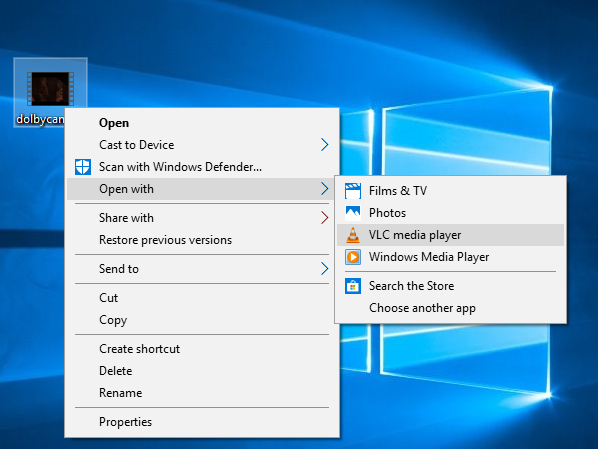
Se você deseja fazer do VLC Media Player o navegador padrão para arquivos MKV, clique com o botão direito do mouse no arquivo MKV.
No menu suspenso, selecione
Abrir com
e depois bateu
Escolha outro aplicativo

Selecione VLC media player na nova janela de seleção de aplicativo.
Marque a opção com
Sempre use este aplicativo para abrir arquivos .mkv.
Clique em OK.
2] Converter arquivos .mkv para MP4
Se usar VLC media player não corrige o problema, então é provavelmente um problema com o arquivo .mkv em si. Neste caso, você pode querer converter arquivos .mkv para MP4. Também vale a pena considerar o fato de que você pode usar o próprio media player VLC para converter arquivos .mkv para MP4. Os seguintes passos irão guiá-lo a fazê-lo.
Abra o VLC Media Player e vá para
Mídia
Menu.
No menu suspenso, clique em
Converter/Gravar
…Arkansas.
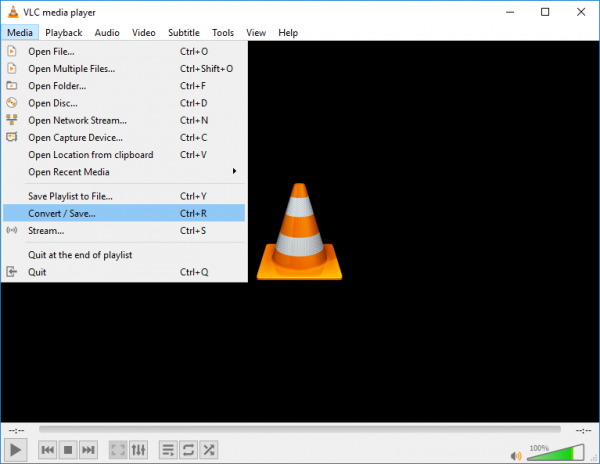
Agora carregue o arquivo .mkv e selecione o formato de vídeo MP4.
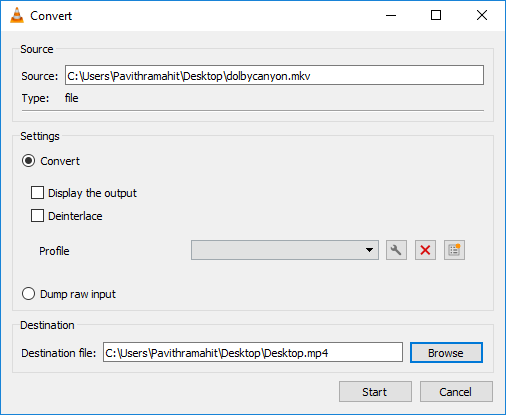
Especifique o destino e clique em
Início
para lançar o processo. Isso é tudo.
Espero que isso resolva seu problema de reproduzir arquivos mkv no Windows 10.
RECOMENDADO: Clique aqui para solucionar erros do Windows e otimizar o desempenho do sistema
Vinicius se autodenomina um usuário apaixonado de Windows que adora resolver erros do Windows em particular e escrever sobre sistemas Microsoft em geral.

Excelente. gracias.